CFDブログ:トレーディングビューで水平線・価格付き水平線を引く方法
この記事で解決すること
- TradingViewのチャートに水平線を表示させる方法
- その水平線を価格付き、コメント付きにする方法
▼ TradingViewでの設定方法
1. メールアドレスでアカウント登録
Basic(ベーシックプラン)は無料で登録できるのでまずはお試しで使ってみたいという方にお勧めです。以下のリンクから登録すると有料サブスクリプション契約時に使える15ドルがもらえます。
2. 分析したいチャートを開く
ホーム画面左上の検索窓に分析したい銘柄を打ちます。ビットコインを分析したい人はローマ字でBitcoinと打つ必要があります。ゴールドなら、GoldやXAUUSDと打ちましょう。
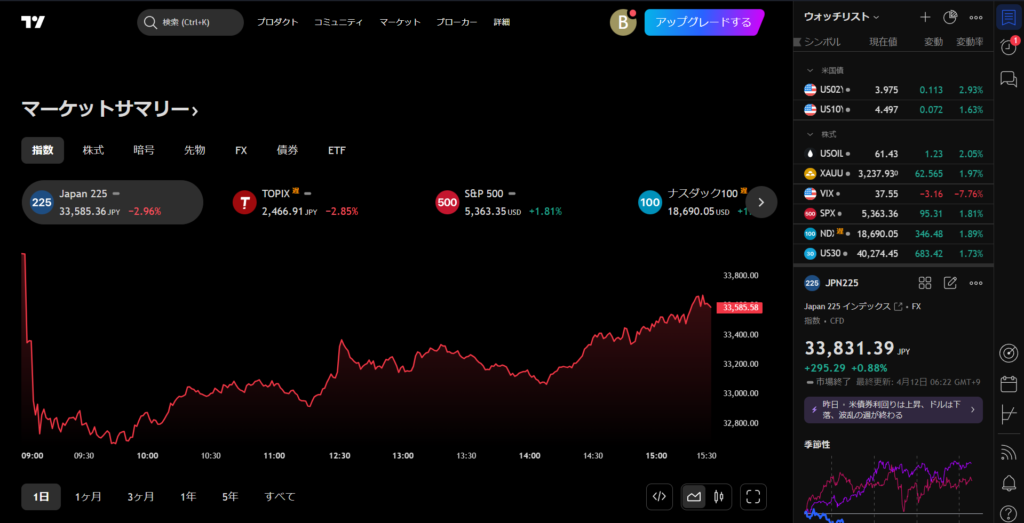
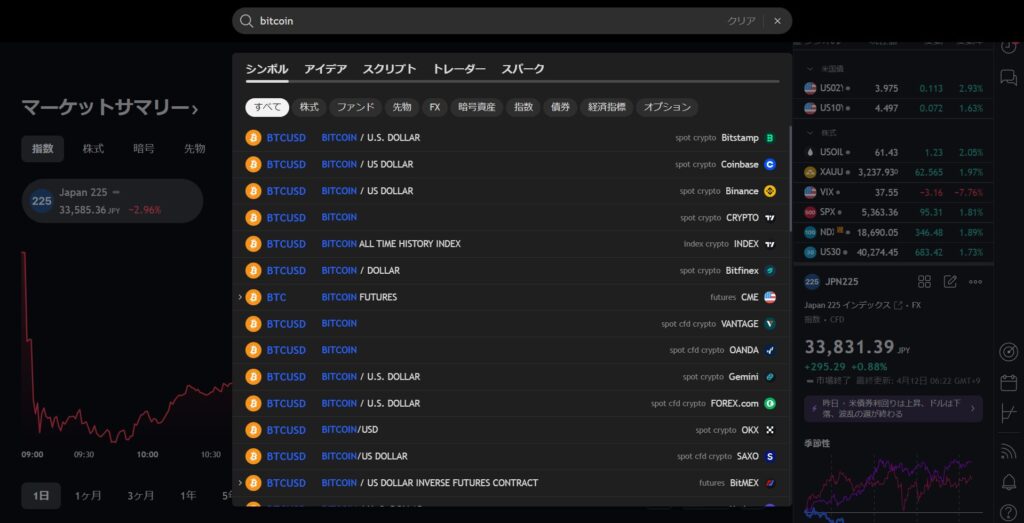
3. ツールバーを開いて水平線を選択
ツールバーは画面左にあります。スマホでは画面下の鉛筆マークを押すと描画ツールが出てきます。
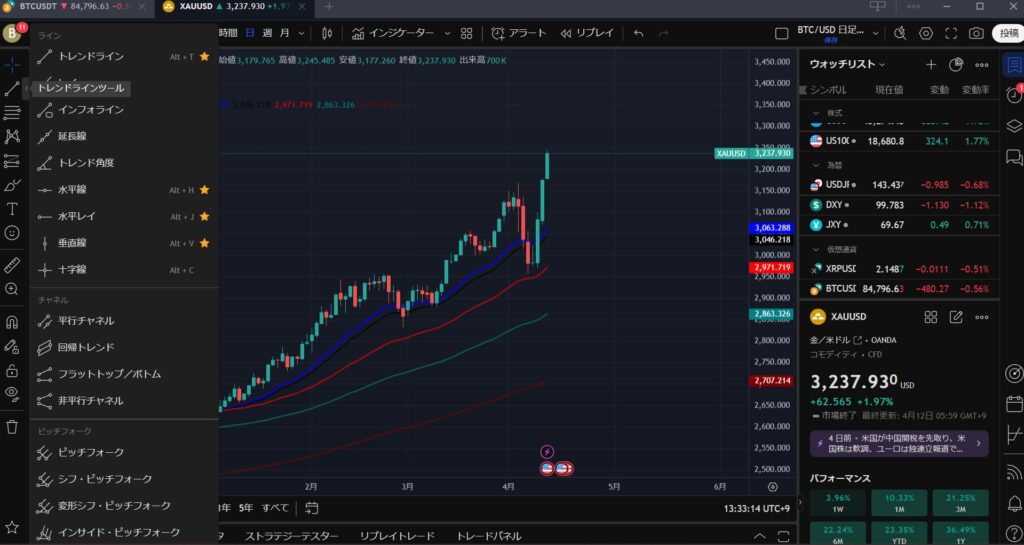
4. 水平線の種類や色などを変える
水平線をマウスで選択するとツールバーが出てきます。
鉛筆マークで色の変更、4pxのところで太さ変更、目覚ましマークでアラート通知の設定、鍵マークで描画を動かないように固定、ゴミ箱マークで描画を削除。
私は日足や週足で引くときは太く、4時間や1時間足で水平線を引くときは細くしています。
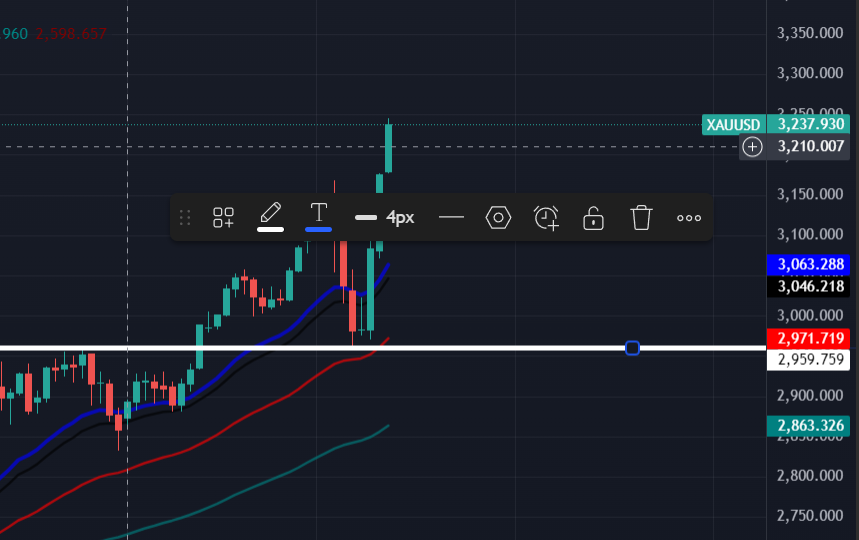
5. 通常の水平線を価格付きの水平線にする
六角形の形の設定、テキストの順番に進んでテキストのチェックマークを入れます。入れたいコメントのところに価格を入力すれば以下のように価格を水平線の近くに表示可能。配置や色はお好みで。

お読みいただきありがとうございました。

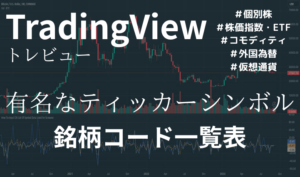
“CFDブログ:トレーディングビューで水平線・価格付き水平線を引く方法” に対して2件のコメントがあります。